Stampa con disposizione libera
Disponete liberamente più immagini utilizzando l'intera carta in rotoli.
Ciò è utile quando si stampano molte immagini, in quanto vengono automaticamente separate l'una dall'altra in base alla larghezza della carta in rotoli.
 Nota
Nota
- Questa funzione è disponibile solo per i modelli che supportano carta in rotolo.
-
Nell'area Impostazioni memorizzate (Stored Settings), selezionate Immagini multiple (Annidamento automatico) (Multiple Images (Auto Nesting)) per Modalità di layout (Layout Mode).
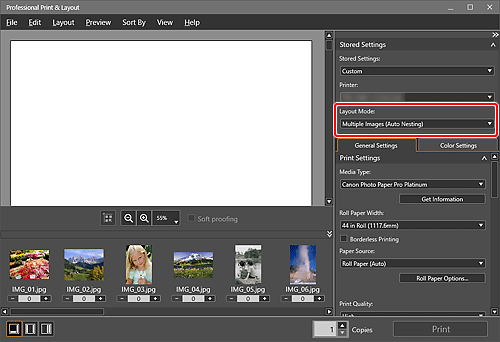
 Importante
Importante- Se selezionate Immagini multiple (Annidamento automatico) (Multiple Images (Auto Nesting)) dopo aver posizionato le immagini, le dimensioni spazio tornano all'impostazione predefinita. L'impostazione predefinita può essere impostata nella scheda Layout della finestra di dialogo Altre impostazioni.
-
In Imp. stam. (Print Settings) nella scheda Impostazioni generali (General Settings), impostare Larghezza carta in rotoli (Roll Paper Width).
 Nota
Nota- Se la larghezza della carta in rotoli corrente non viene visualizzata, fate clic su Ottieni informazioni (Get Information), quindi ottenete le informazioni dalla stampante.
-
Trascinare e rilasciare le immagini che si desidera stampare nell'area Anteprima.
Le immagini vengono disposte automaticamente.
 Nota
Nota- Se fate clic su
 (Slot Auto Nesting) dopo aver modificato manualmente le posizioni e le dimensioni delle immagini, queste verranno disposte automaticamente in base alle posizioni e alle dimensioni correnti.
(Slot Auto Nesting) dopo aver modificato manualmente le posizioni e le dimensioni delle immagini, queste verranno disposte automaticamente in base alle posizioni e alle dimensioni correnti.
- Se fate clic su
-
Fare clic su Stampa (Print).
Si apre la finestra di dialogo Stampa (Print).
 Nota
Nota- La lunghezza della carta in rotoli richiesta per la stampa viene visualizzata nella finestra di dialogo Stampa (Print).
-
Fare clic su OK.
